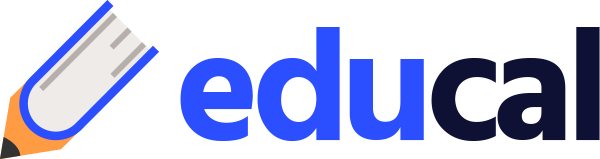第三步:设置输出格式与音质参数
在进入转换前,记得设置好以下参数:
输出格式:选择 MP3 格式(最通用、兼容性强)
比特率:建议选择 320kb/s(这是高质量音频标准,接近CD音质)
比特率越高,音质越好,文件体积也会稍大一些;如果只是用于语音,也可以选择 128kb/s。
第四步:开始提取音频
确认所有设置无误后,点击【提取音频】按钮。等待进度条完成,就表示音频已经成功从视频中提取出来了!
转换完成后,你可以直接点击查看提取出的 MP3 文件。现在你就可以:把它复制到其他设备上播放或设置为手机铃声或者剪辑进其他音频项目中。
🤔 常见问题解答
Q:转换后的MP3音质不好怎么办?
A:检查是否设置了比特率为 320kb/s,如果太低会导致音质下降。
Q:转换过程中卡住了怎么办?
A:可能是视频太大或设备性能不足,可以尝试分批处理,或者换用电脑端操作。
Q:除了MP3,还能转成别的音频格式吗?
A:当然可以!常见的还有 M4A、AAC 等,根据需求选择即可。
Q:电脑上的视频如何转换MP3音频格式?
A:你可以使用简鹿音频格式转换工具进行提取,该软件支持 Windows 和 Mac 系统。
只要按照上面的步骤操作,你就能轻松地把视频变成MP3音频文件啦!无论是用来听歌、做剪辑、还是学习资料整理,都非常方便。返回搜狐,查看更多